WPF-控件样式设置
1、控件样式设置
- 1.1、内嵌式为相同控件设置样式
- `
-
<Window.Resources><Style TargetType="Button"><Setter Property="Background" Value="Yellow"></Setter><Setter Property="Width" Value="60"></Setter><Setter Property="Height" Value="80"></Setter><Setter Property="FontSize" Value="18"></Setter></Style> </Window.Resources> <Button Content="通用"></Button>`<!--为指定key设置样式--><Style x:Key="loginStyle" TargetType="Button"><Setter Property="Background" Value="Red"></Setter><Setter Property="Width" Value="60"></Setter><Setter Property="Height" Value="80"></Setter><Setter Property="FontSize" Value="18"></Setter></Style><Button Style="{StaticResource loginStyle}" Content="登录"></Button><!--动态资源可以通过方法更改相关信息--><Button Style="{DynamicResource loginStyle }" Content="动态资源" Click="Button_Click"></Button>
1.2、外联式
BaseButtonStyle.xaml文件<ResourceDictionary xmlns="http://schemas.microsoft.com/winfx/2006/xaml/presentation"xmlns:x="http://schemas.microsoft.com/winfx/2006/xaml"><!--设置一个基础样式--><Style TargetType="Button"><Setter Property="FontSize" Value="18"></Setter><Setter Property="Margin" Value="20,30"></Setter></Style><!--为指定button设置样式并且继承基础样式--><Style x:Key="quitStyle" TargetType="Button" BasedOn="{StaticResource {x:Type Button}}"><Setter Property="Background" Value="Yellow"></Setter><Setter Property="Width" Value="60"></Setter><Setter Property="Height" Value="80"></Setter></Style>
</ResourceDictionary><!--使用BaseButtonStyle里全局样式--><StackPanel><Button Content="登录"></Button><Button Style="{StaticResource quitStyle}" Content="退出"></Button><Button Content="通用"></Button></StackPanel>
1.3、控制内置模板(触发器Triggers)
<Grid><!--<Button Width="100" Height="50" Content="自定义按钮" Background="Red" Foreground="Wheat"></Button>--><Button Width="100" Height="50" Content="自定义按钮" Background="Red" Foreground="Wheat"><Button.Template><ControlTemplate TargetType="Button"><!--等价 <ControlTemplate TargetType="{x:Type Button}">--><!-- border 属性都可以,如颜色也可以这么写Background="{TemplateBinding Background}"--><Border x:Name="border" Background="Red" BorderBrush="Black" BorderThickness="2" CornerRadius="10"><!-- <ContentPresenter HorizontalAlignment="Center" VerticalAlignment="Center" Content="自定义内容"> </ContentPresenter>--><TextBlock Text="{TemplateBinding Content}" HorizontalAlignment="Center" VerticalAlignment="Center"></TextBlock></Border><!--触发器鼠标放上去改变属性--><ControlTemplate.Triggers><Trigger Property="IsMouseOver" Value="True"><Setter TargetName="border" Property="Background" Value="Black"></Setter></Trigger></ControlTemplate.Triggers></ControlTemplate></Button.Template></Button><!-- 延伸CornerRadius 假如CornerRadius属性也想使用绑定,但是Button是没有CornerRadius属性的,可以采用自定义一个Button,然后定义一个依赖属性,来实现--></Grid>
事件触发器<Style.Triggers><EventTrigger RoutedEvent="Button.Click"><BeginStoryboard><Storyboard><ColorAnimation Storyboard.TargetProperty="(Button.Background).(SolidColorBrush.Color)"To="Green" Duration="0:0:0.5" /></Storyboard></BeginStoryboard></EventTrigger></Style.Triggers>1.4、抽离模板(控件模板)<!--将第三个模板提取出来--><Window.Resources><ControlTemplate x:Key="ButtonTemplated" TargetType="{x:Type Button}"><Border Name="Border" BorderThickness="2" CornerRadius="3" BorderBrush="AliceBlue" Background="Aqua" TextBlock.Foreground="White"><ContentPresenter Margin="{TemplateBinding Padding}" HorizontalAlignment="Center" VerticalAlignment="Center" ></ContentPresenter></Border><ControlTemplate.Triggers><Trigger Property="IsMouseOver" Value="True" ><Setter TargetName="Border" Property="Background" Value="Red"></Setter></Trigger><Trigger Property="IsPressed" Value="True"><Setter TargetName="Border" Property="Background" Value="White"></Setter></Trigger></ControlTemplate.Triggers></ControlTemplate></Window.Resources><StackPanel Margin="5"><Button Margin="5" Padding="3">Normal Button</Button><Button Name="mybutton" Margin="5" Padding="3" Template="{StaticResource ResourceKey=ButtonTemplated}">Templated Button</Button></StackPanel><!--数据模板--><DataTemplate x:Key="CustomItemTemplate"><StackPanel Orientation="Horizontal"><TextBlock Text="{Binding name}" Width="100"/><TextBlock Text="{Binding age}" Width="100"/></StackPanel> </DataTemplate><ListBox x:Name="listBox" ItemTemplate="{StaticResource CustomItemTemplate}"></ListBox>
2.1点击事件
<Button Width="50" Height="50" Background="Red" Content="点击" Click="Button_Click"></Button>public partial class Window5 : Window{public Window5(){InitializeComponent();}private void Button_Click(object sender, RoutedEventArgs e){}}
相关文章:

WPF-控件样式设置
1、控件样式设置 1.1、内嵌式为相同控件设置样式 <Window.Resources><Style TargetType"Button"><Setter Property"Background" Value"Yellow"></Setter><Setter Property"Width" Value"60"&g…...

C++20中的指定初始化器(designated initializers)
指定初始化器(designated initializers, 指定初始值设定项)语法如下:C风格指定初始化器语法,初始化数据成员的一种便捷方式 T object { .des1 arg1, .des2 { arg2 } ... }; T object { .des1 arg1, .des2 { arg2 } ... }; 说明: 1.每个指…...
中.pro文件设置)
QT跨平台开发(windows、mac)中.pro文件设置
方法一: 在配置前面加上平台标识符的前缀 # windows win32:INCLUDEPATH F:/Dev/ffmpeg-4.3.2/include win32:LIBS -LF:/Dev/ffmpeg-4.3.2/lib \-lavcodec \-lavdevice \-lavfilter \-lavformat \-lavutil \-lpostproc \-lswscale \-lswresample# mac macx:INCLUD…...

wifi中的stream parser
在Wi-Fi系统中,流解析器(Stream Parser)的主要功能是将传输的数据流(bit stream)按照物理层(PHY)和媒体访问控制层(MAC)协议的要求进行分解和处理。这一步骤对于确保数据…...

GitHub网页打开慢的解决办法
有时候看资料絮叨github网页打不开,经百度后,发下下面的方法有效。 1)获取github官网ip 我们首先要获取github官网的ip地址,方法就是打开cmd,然后ping 找到github的地址:20.205.243.166 2)配…...

前端vue 实现取色板 的选择
大概就是这样的 一般的web端框架 都有自带的 的 比如 ant-design t-design 等 前端框架 都是带有这个的 如果遇到没有的我们可以自己尝试开发一下 简单 的 肯定比不上人家的 但是能用 能看 说的过去 我直接上代码了 其实这个取色板 就是一个input type 是color 的input …...

[leetcode]partition-list 分隔链表
. - 力扣(LeetCode) class Solution { public:ListNode* partition(ListNode* head, int x) {ListNode *smlDummy new ListNode(0), *bigDummy new ListNode(0);ListNode *sml smlDummy, *big bigDummy;while (head ! nullptr) {if (head->val &l…...

Apache功能配置:访问控制、日志分割; 部署AWStats日志分析工具
目录 保持连接 访问控制 只允许指定ip访问 拒绝指定主机其他正常访问 用户授权 日志格式 日志分割 操作步骤 使用第三方工具cronolog分割日志 AWStats日志分析 操作步骤 访问AwStats分析系统 保持连接 Apache通过设置配置文件httpd-default.conf中相关的连接保持参…...
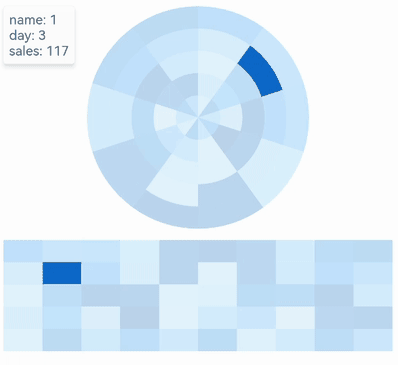
开源可视化Flutter图表库:Graphic
Graphic:用Graphic绘制数据的无限可能- 精选真开源,释放新价值。 概览 Graphic,这个基于Flutter的图表库,以其源自《The Grammar of Graphics》的灵感,为数据可视化提供了一种全新的方法。它不仅仅是一个工具…...

Linux搭建Socks5网络代理服务器,Centos 8 系统
一、目的用途 用于网络代理转发请求,隐藏真实的请求ip地址,或者用于绕过网络限制的目标服务器,将自己的访问请求到代理服务器,通过网络代理服务器将请求转发到目标服务器 二、安装Socks5前的准备 1、从官网下载ss5安装包…...

mysql 导出导入 数据库
导出 MySQL 数据库可以通过多种方法实现,最常见的方法是使用 mysqldump 工具。以下是一些常用的导出 MySQL 数据库的方法: 使用 mysqldump 工具 mysqldump 是一个命令行工具,用于导出 MySQL 数据库的结构和数据。以下是基本的导出命令&…...

linux_进程概念——理解冯诺依曼体系结构
前言: 本篇内容是为了让友友们较好地理解进程的概念, 而在真正了解进行概念之前, 要先了解一下冯诺依曼体系结构。 所以博主会先对冯诺伊曼体系结构进行解释, 然后再讲解进程的概念。 ps: 本篇内容适合了解一些linux指…...

Linux笔记之使用系统调用sendfile高速拷贝文件
Linux笔记之使用系统调用sendfile高速拷贝文件 code review! 文章目录 Linux笔记之使用系统调用sendfile高速拷贝文件sendfile 性能优势sendfile 系统调用优点:缺点: cp 命令优点:缺点: 实际测试:拷贝5.8个G的文件&a…...

OpenCV和PIL进行前景提取
摘要 在图像处理和分析中,前景提取是一项关键技术,尤其是在计算机视觉和模式识别领域。本文介绍了一种结合OpenCV和PIL库的方法,实现在批量处理图像时有效提取前景并保留原始图像的EXIF数据。具体步骤包括从指定文件夹中读取图像,…...

Linux虚拟化大师:使用 KVM 和 QEMU 进行高级虚拟化管理
Linux 虚拟化大师:使用 KVM 和 QEMU 进行高级虚拟化管理 虚拟化技术是现代数据中心的核心技术之一,它可以将一台物理服务器分割成多个虚拟机,从而提高资源利用率,降低成本,并增强系统的灵活性和可扩展性。KVM…...

CentOS-6的iso下载地址镜像yum源
CentOS6下载地址镜像yum源 从 CentOS官网 Vault Mirror 过期镜像库下载 下载iso光盘镜像,使用其提供的yum源 vault:保险库,墓穴 , Vault Mirror 是官方对过期镜像库的取名 CentOS官网 Vault Mirror 过期镜像库 可下载CentOS2,3,4,5,6,7,8 CentOS-Vault.repo对应的是发行该镜…...

【python】PyQt5可视化开发,鼠标键盘实现联动界面交互逻辑与应用实战
✨✨ 欢迎大家来到景天科技苑✨✨ 🎈🎈 养成好习惯,先赞后看哦~🎈🎈 🏆 作者简介:景天科技苑 🏆《头衔》:大厂架构师,华为云开发者社区专家博主,…...

Raw Socket(一)实现TCP三次握手
实验环境: Windows物理机:192.168.1.4 WSL Ubuntu 20.04.6 LTS:172.19.32.196 Windows下的一个http服务器:HFS,大概长这个样子: 客户端就是Ubuntu,服务端就是这个…...

考研数学开始的晚?别慌,超全复习规划拿去抄
实话实说,从七月中旬考研数一复习完真的有点悬,需要超级高效快速... 数二的时间也有点紧张...🥺 中间基本没有试错的时间,让你换老师换习题尝试,必须从头到尾规划好 而且相信你也不止自己,有很多考研党都是…...

创建React 项目的几种方式
①.react自带脚手架 使用步骤: 1、下载 npm i create-react-app -g 2、创建项目命令: create-react-app 项目名称 ②.Vite构建工具创建react步骤:(推荐) 方法一: 1、yarn create vite 2、后续根据提示步…...

oracle与MySQL数据库之间数据同步的技术要点
Oracle与MySQL数据库之间的数据同步是一个涉及多个技术要点的复杂任务。由于Oracle和MySQL的架构差异,它们的数据同步要求既要保持数据的准确性和一致性,又要处理好性能问题。以下是一些主要的技术要点: 数据结构差异 数据类型差异ÿ…...

反射获取方法和属性
Java反射获取方法 在Java中,反射(Reflection)是一种强大的机制,允许程序在运行时访问和操作类的内部属性和方法。通过反射,可以动态地创建对象、调用方法、改变属性值,这在很多Java框架中如Spring和Hiberna…...

OPENCV形态学基础之二腐蚀
一.腐蚀的原理 (图1) 数学表达式:dst(x,y) erode(src(x,y)) min(x,y)src(xx,yy) 腐蚀也是图像形态学的基本功能之一,腐蚀跟膨胀属于反向操作,膨胀是把图像图像变大,而腐蚀就是把图像变小。腐蚀后的图像变小变暗淡。 腐蚀…...

蓝桥杯 冶炼金属
原题目链接 🔧 冶炼金属转换率推测题解 📜 原题描述 小蓝有一个神奇的炉子用于将普通金属 O O O 冶炼成为一种特殊金属 X X X。这个炉子有一个属性叫转换率 V V V,是一个正整数,表示每 V V V 个普通金属 O O O 可以冶炼出 …...

return this;返回的是谁
一个审批系统的示例来演示责任链模式的实现。假设公司需要处理不同金额的采购申请,不同级别的经理有不同的审批权限: // 抽象处理者:审批者 abstract class Approver {protected Approver successor; // 下一个处理者// 设置下一个处理者pub…...

Vue ③-生命周期 || 脚手架
生命周期 思考:什么时候可以发送初始化渲染请求?(越早越好) 什么时候可以开始操作dom?(至少dom得渲染出来) Vue生命周期: 一个Vue实例从 创建 到 销毁 的整个过程。 生命周期四个…...
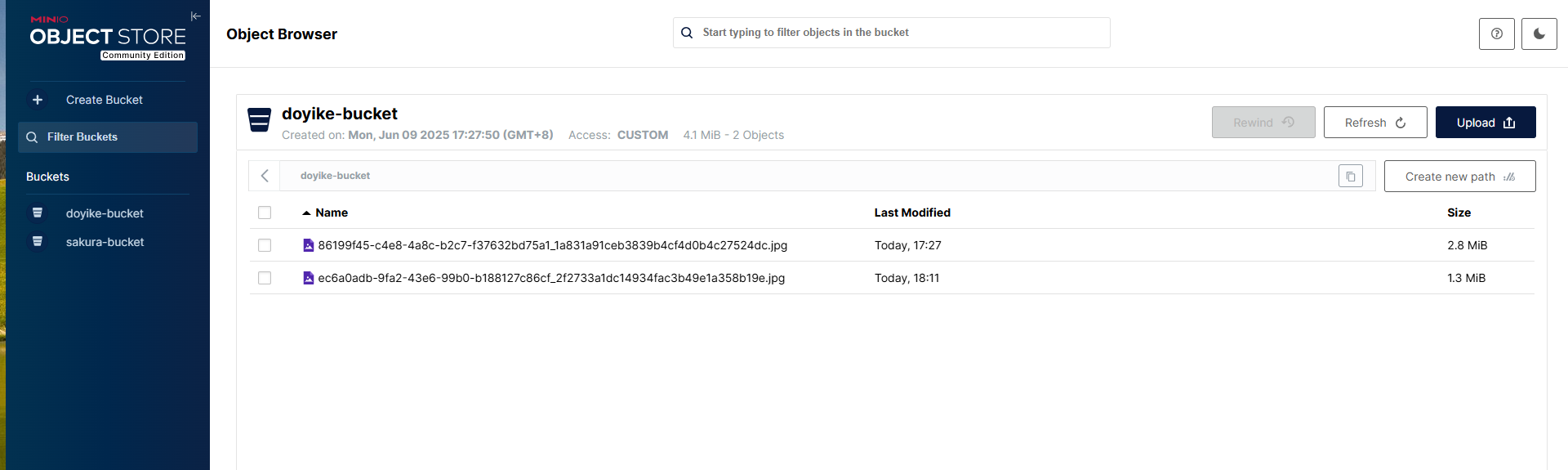
Linux部署私有文件管理系统MinIO
最近需要用到一个文件管理服务,但是又不想花钱,所以就想着自己搭建一个,刚好我们用的一个开源框架已经集成了MinIO,所以就选了这个 我这边对文件服务性能要求不是太高,单机版就可以 安装非常简单,几个命令就…...

comfyui 工作流中 图生视频 如何增加视频的长度到5秒
comfyUI 工作流怎么可以生成更长的视频。除了硬件显存要求之外还有别的方法吗? 在ComfyUI中实现图生视频并延长到5秒,需要结合多个扩展和技巧。以下是完整解决方案: 核心工作流配置(24fps下5秒120帧) #mermaid-svg-yP…...
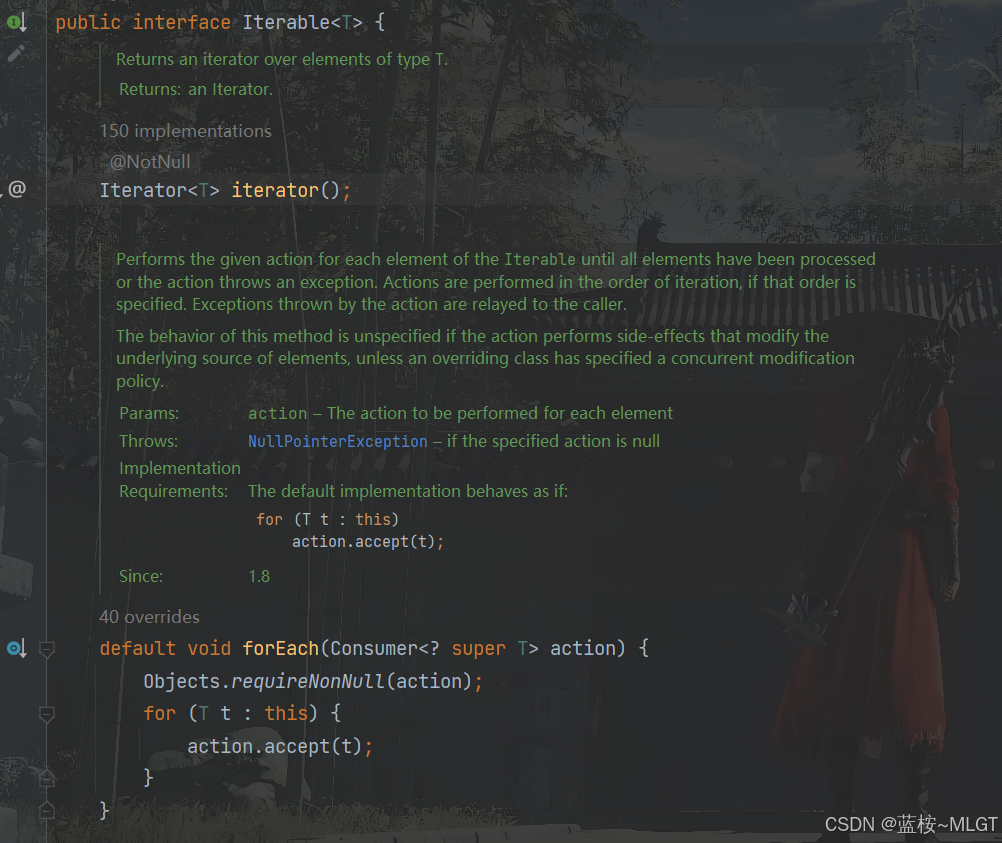
java高级——高阶函数、如何定义一个函数式接口类似stream流的filter
java高级——高阶函数、stream流 前情提要文章介绍一、函数伊始1.1 合格的函数1.2 有形的函数2. 函数对象2.1 函数对象——行为参数化2.2 函数对象——延迟执行 二、 函数编程语法1. 函数对象表现形式1.1 Lambda表达式1.2 方法引用(Math::max) 2 函数接口…...

Linux-进程间的通信
1、IPC: Inter Process Communication(进程间通信): 由于每个进程在操作系统中有独立的地址空间,它们不能像线程那样直接访问彼此的内存,所以必须通过某种方式进行通信。 常见的 IPC 方式包括&#…...
